隨著 Galaxy Note 10 系列陸續在全球登場,三星也正式推出在發表會上展示的 ToF 實際應用 3D Scanner 掃描器。在 3D Scanner 中,你能夠將任何任何的玩偶或物品掃描變成 3D 模型,除了可以在手機上 360 度瀏覽外,也可以將掃描後的 3D 玩偶,透過類似 AR 的方式拍攝照片、影片等,那我們就一起動手玩這個好玩的功能吧!
如何安裝 Samsung 3D 掃描器(3D Scanner)?
2019 / 08 / 25 更新:威信剛剛收到高人指點,只要在相機中的 「 Bixby Vision 」中,切換到「應用程式」,就可以看到 3D 掃描器,並且直接安裝,會更為方便快速一些。
3D Scanner 並沒有直接安裝在手機當中,需要另外(其實有,只是沒有預載),除了上面的方法外,也可以至三星手機專屬的 「 Galaxy Store 」進行安裝。如果你的手機具有 ToF 景深相機,例如 Galaxy Note 10+ ,就可以直接在手機中的 Galaxy Store 中搜尋「 3D Scanner 」並且下載安裝。(反之,如果你的手機不支援,就找不到囉!
Galaxy Note 10+ 搭配 3D Scanner 使用示範:
在影片中,你可以看到在掃描的時的紀錄過程其實蠻快的,只要繞著娃娃轉一圈就可以了(如果娃娃比較大也可以停下來上下掃描,再繼續轉)。在掃描完成後,需要經過一小段的處理時間,接著就可以 360 度的查看到 3D 掃描的結果。
三星 3D Scanner 使用教學:
掃描時,建議選擇形狀比較單純的玩偶進行掃描,並且盡量將重心壓低,讓手機與玩偶保持平行,不要由上往下拍攝,容易產生錯誤。在旋轉時,一開始的方向不限,但會建議朝同一個方向旋轉成功率更高。
在掃描過程,系統會以藍色、白色、黑色提示,白色會是最終掃描的成品,藍色則是還沒有掃描到的區域,黑色則是不會掃描的地方。簡單來說,只要照著提示移動鏡頭,把藍色的地方補滿即可。
目前來看,掃描的成果還是相當細緻且圓潤的,不會產生過多的錯誤稜角及模糊。而在我們的測試範例當中,雖然因為精度的關係,老虎的鬍鬚不見了。但是,以整體的結果來說,有掃描到的效果都是相當不錯的,不過也還是有進步空間,例如在判斷保留及移除的算法上,老虎的尾巴就被刪除了(推測應該是面積不夠大的關係)。
布偶選擇建議及錯誤示範:
而在選擇布偶上,掃描的物體如果剛好手短、腳短,在掃描時就會產生裁切不工整。建議選擇光源相對單純穩定的地方進行掃描,並且不要在玩偶下方擺放任何其他顏色的物體。
比較特別的是,我們嘗試的這隻小小兵因為有三個「透明」燈罩,在實測下 ToF 似乎會直接穿透,無法感知具有立體凸出,所以如果有需要固定玩偶,可以利用透明可穿透的特性,選擇透明塑膠進行固定囉!
Galaxy Note 10+ ToF 3D 掃描結果一 (老虎玩偶):
Galaxy Note 10+ ToF 3D 掃描結果二(泰迪玩偶):
3D Scanner 一直失敗?請檢查 ToF 相機是否有遮擋:
如果你在掃描時一直出現錯誤,可以檢查看看鏡頭及 ToF 景深相機是否有髒污或異物遮擋。如果有包膜記得要請師傅將 ToF 相機進行開孔,而有安裝保護殼的使用者,也要注意不要遮擋到相機囉!


















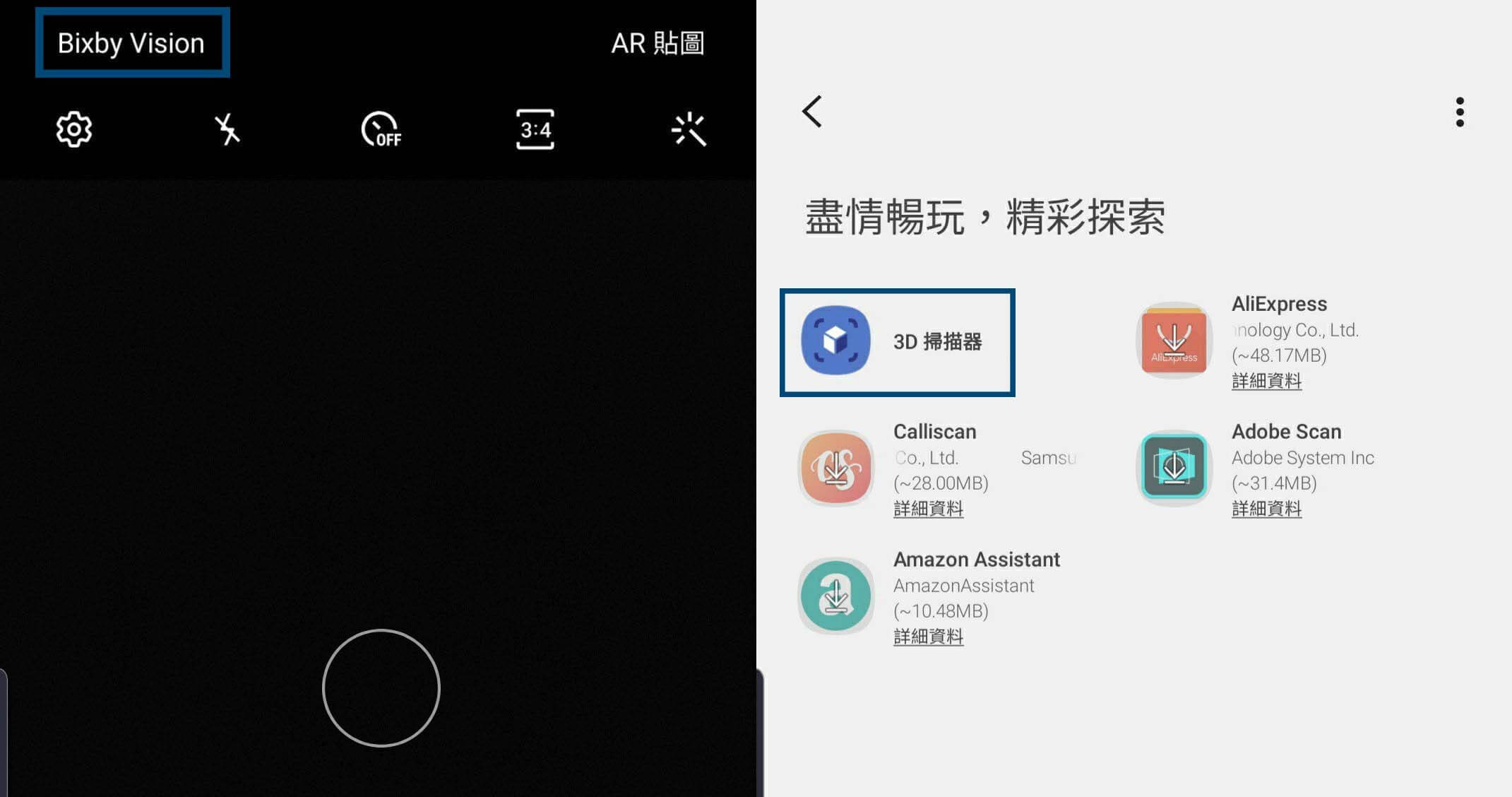
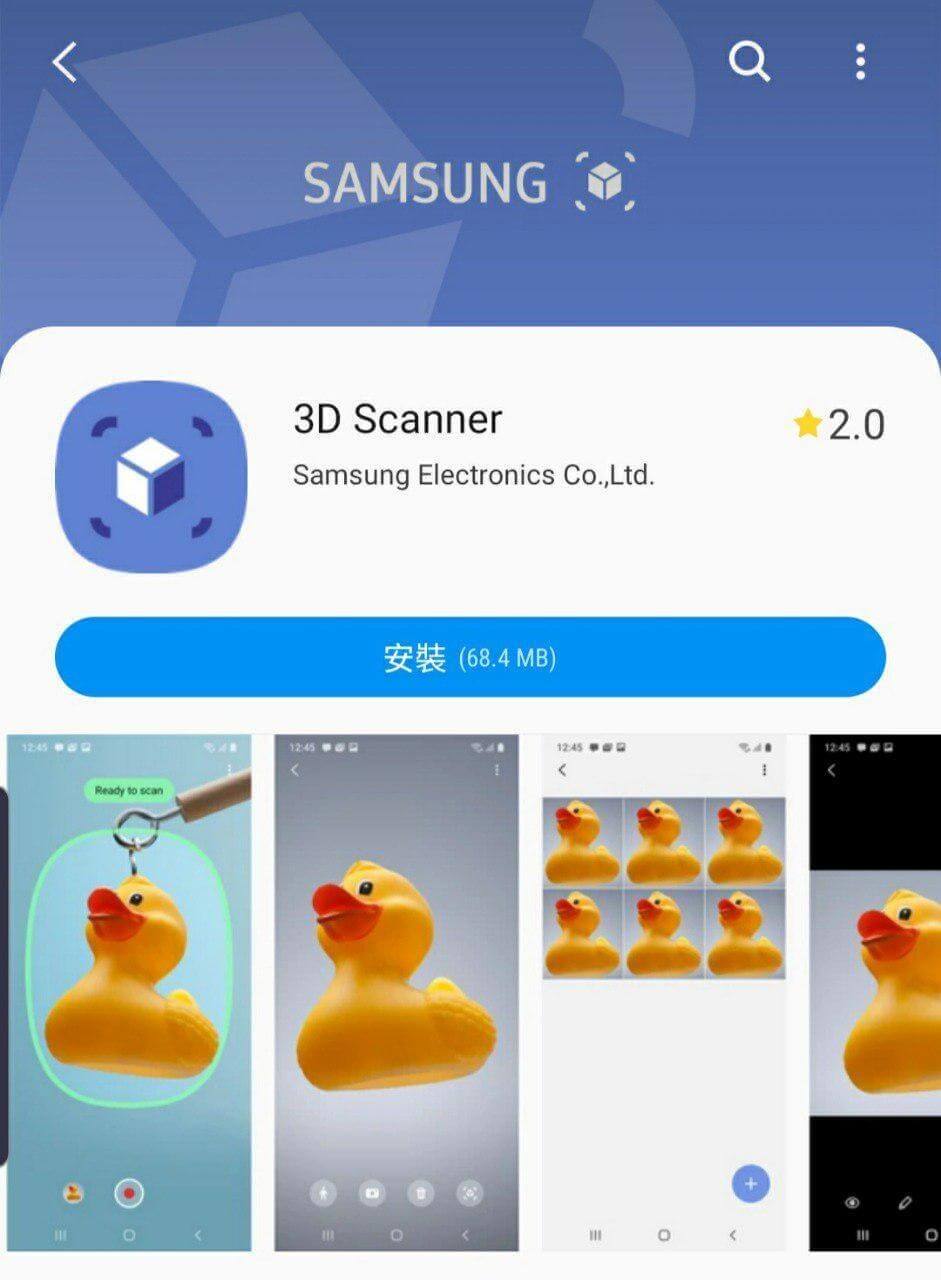
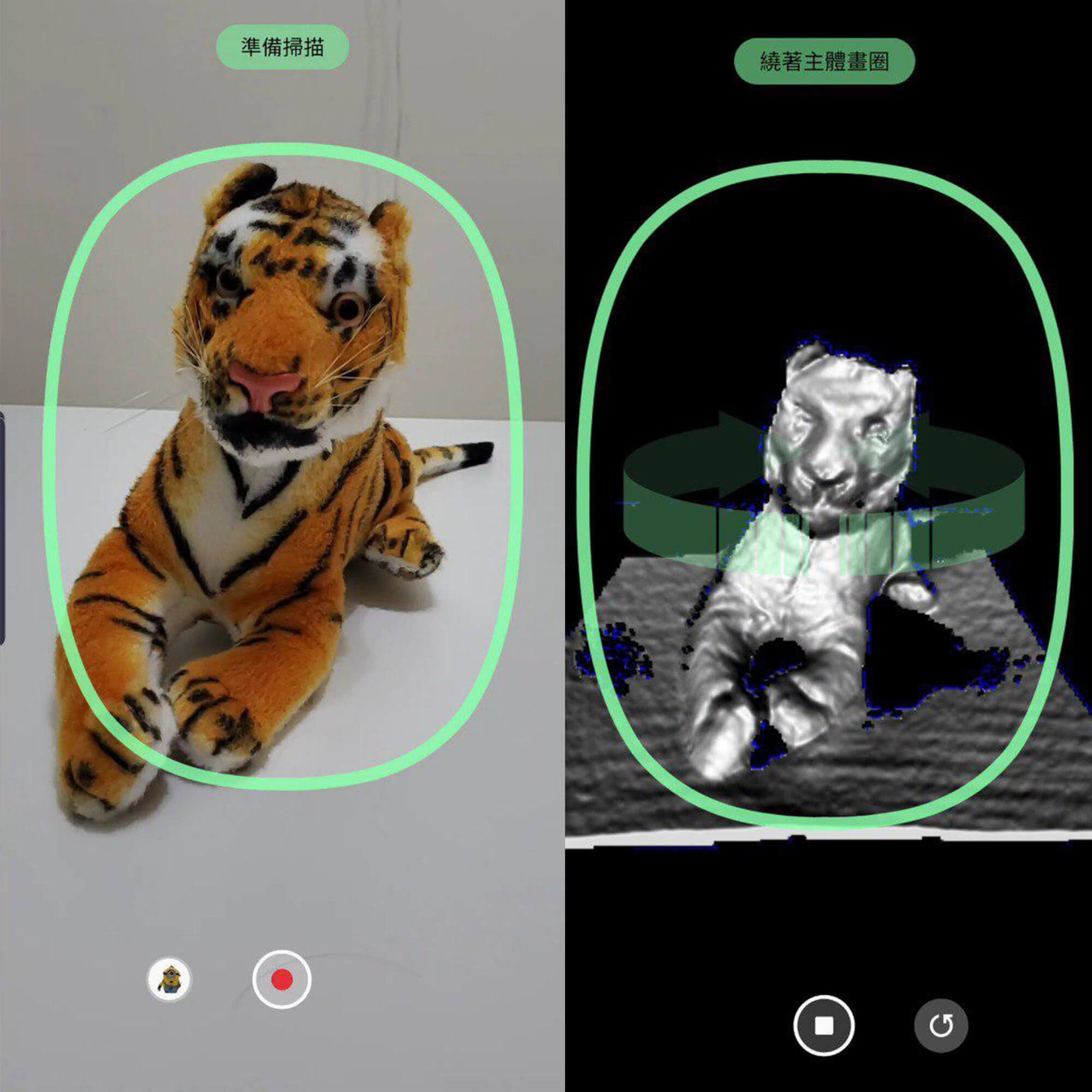
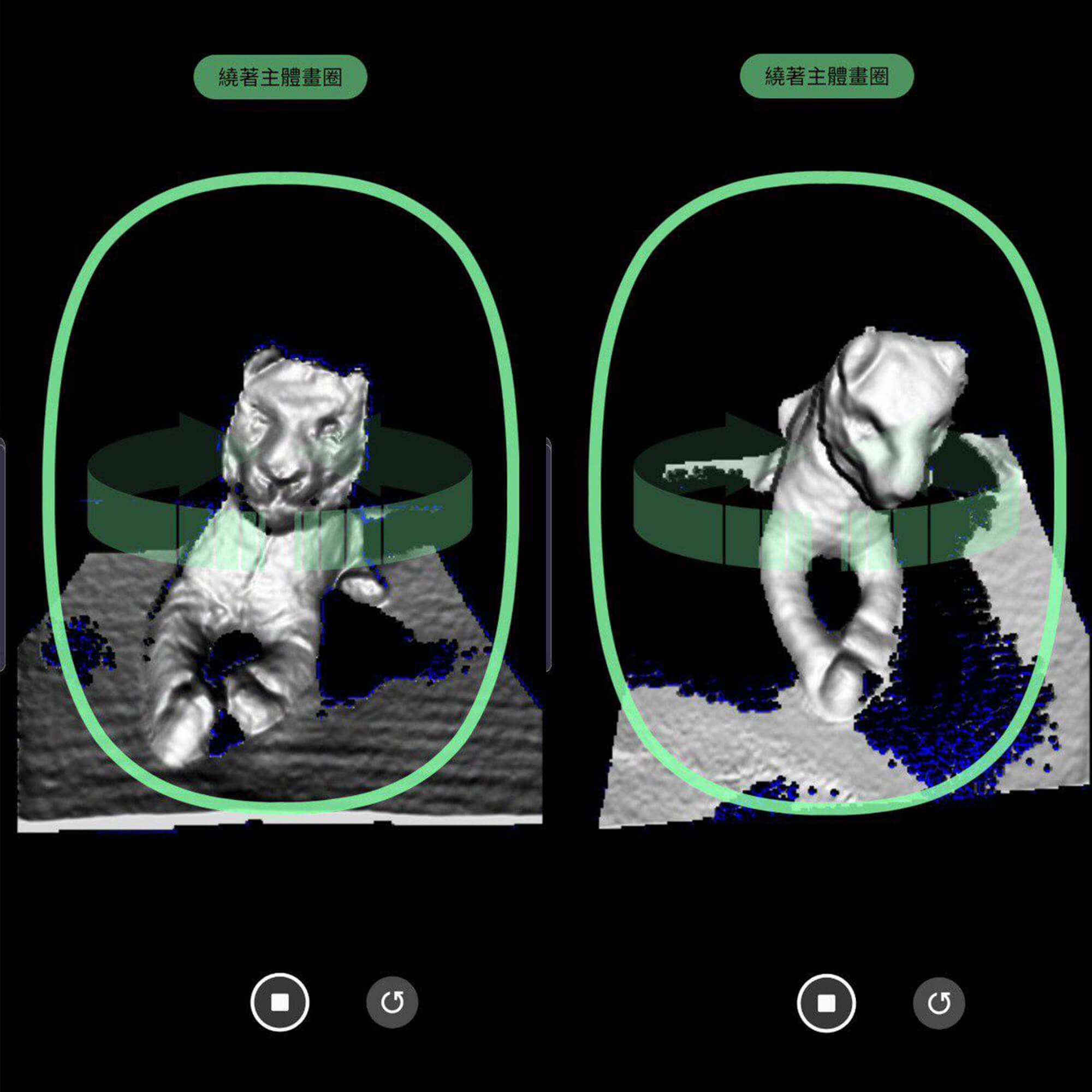
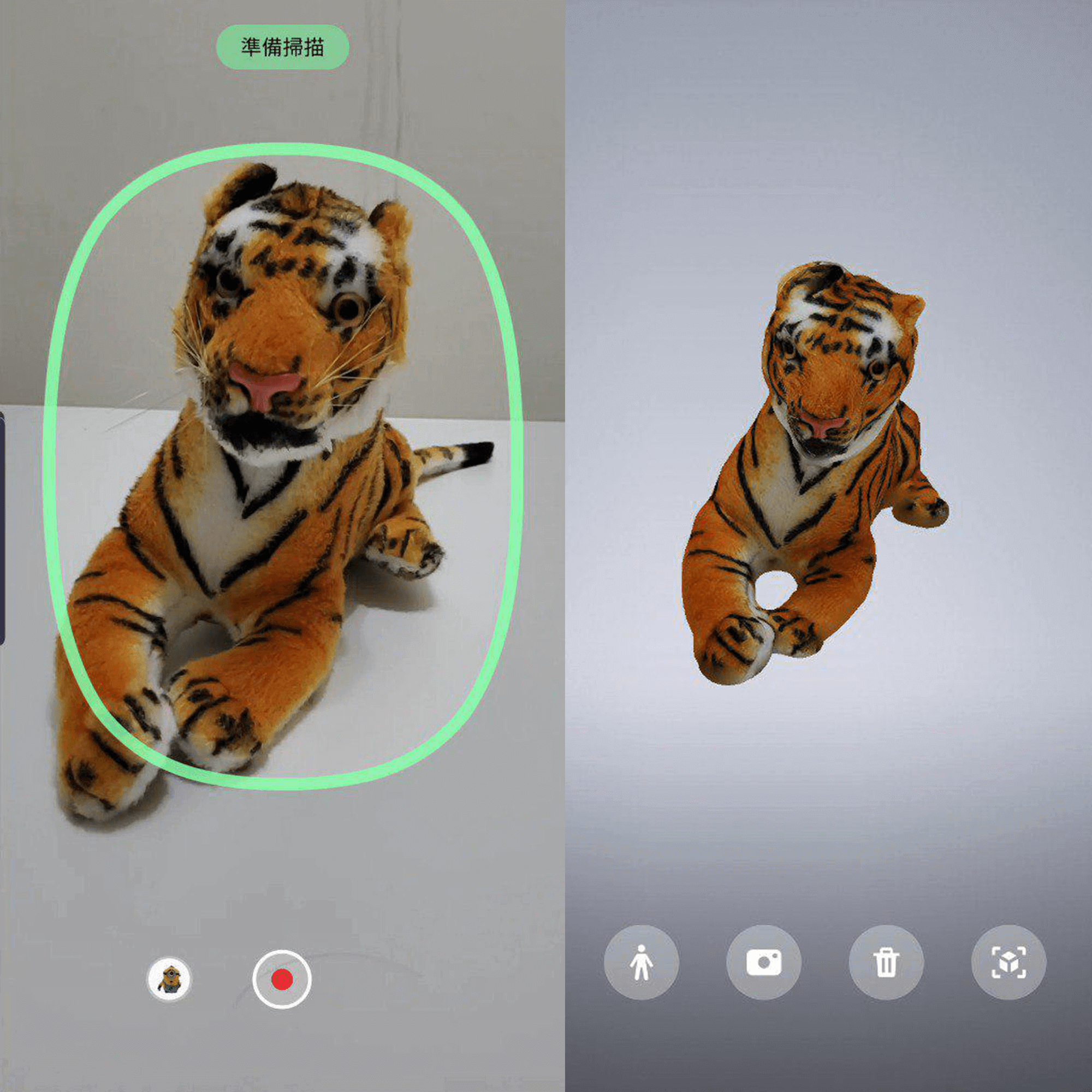
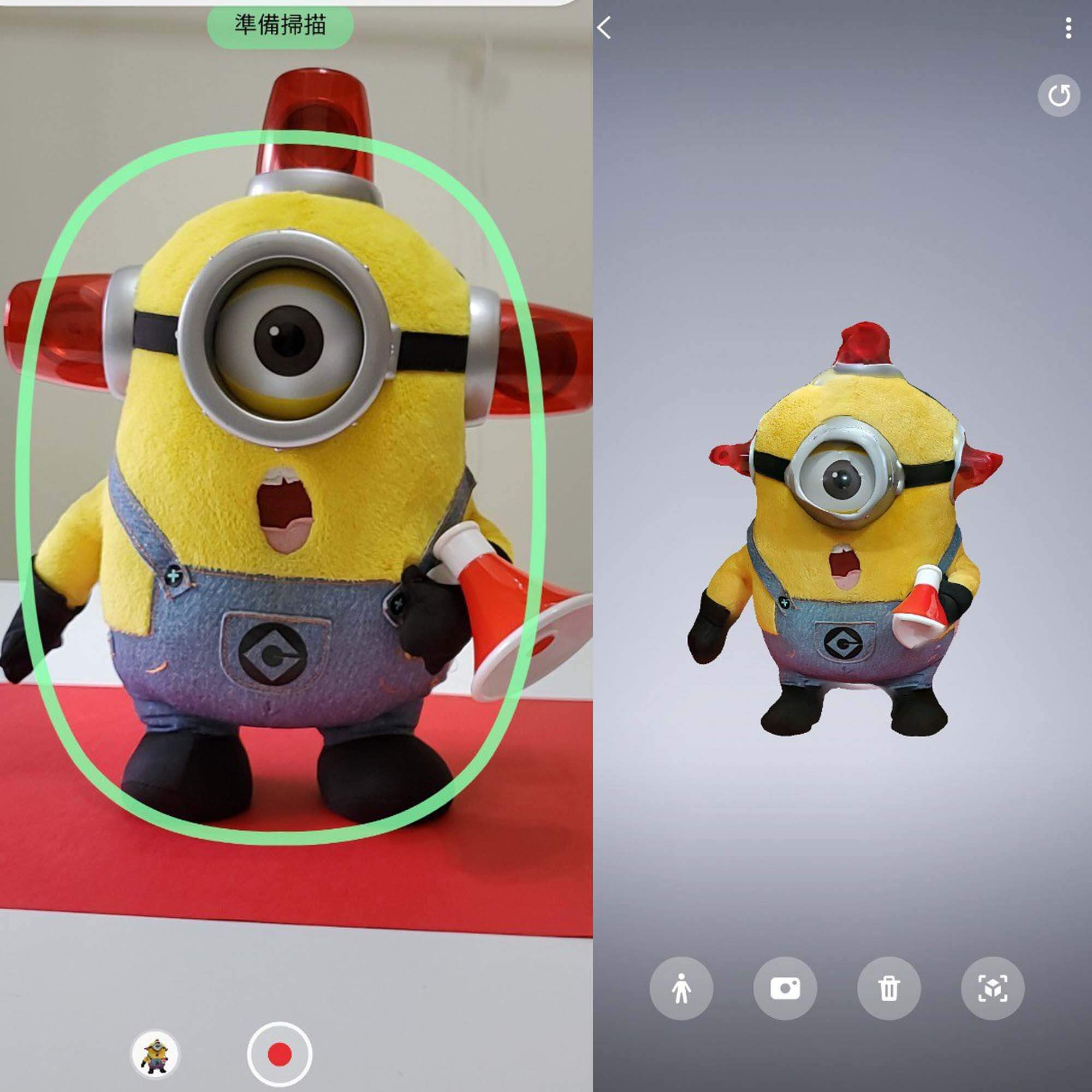









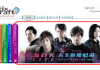
![[經驗分享]HTC One M8鏡頭容易刮花?HTC原廠駐點維修站免費處理](https://www.iwaishin.com/wp-content/uploads/2014/07/011052kdk287yc78x83z8k.jpg)
